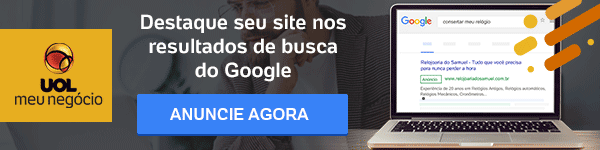O WordPress é a plataforma de CMS (Content Managment System – Sistema Gerenciador de Conteúdo) mais utilizada do mundo.
Escrito em PHP com banco MySQL, o WordPress inicialmente foi feito para ser uma plataforma de blogs. Porém, já faz um bom tempo que deixou de servir apenas como plataforma de blogs pessoais para ser utilizado na criação de e-commerces, portais de conteúdo, sites institucionais, framework de desenvolvimento, entre outras aplicações: //wordpress.org/.
Para instalar o WordPress é preciso instalar também pacotes básicos (LAMP) para rodar sua aplicação. Siga o passo a passo:
Instalando o LAMP (Linux, Apache, MySQL e PHP )
Depois de logar no seu ssh:
ssh root@IP_DO_SERVIDOR
Vamos instalar os pacotes básicos. Copie e cole os seguintes comandos no seu client ssh (Terminal, Cygwin..) e quando necessário confirme com Y (yes):
apt-get update
apt-get dist-upgrade
apt-get install apache2 mysql-server mysql-client php5 php5-mysql php5-cli libapache2-mod-php5 vim unzip
Informe uma senha para o root do MySQL.
Ativando o php
Se por algum motivo o php não subir automaticamente após a instalação dos pacotes, entre no apache e ative:
cd /etc/apache2/mods-enabled
a2enmod php5
Instalando o WordPress
Quanto mais coisas fizermos dentro do cloud melhor, pois a conexão dentro da máquina depende apenas do host e não da nossa própria conexão com a internet.
Para baixar o WordPress direto no servidor, vamos fazer um wget
Direto na pasta /usr/sharefaça o download da última versão:
cd /usr/share
wget //wordpress.org/latest.zip
Abra o zip:
unzip latest.zip
Ao extrair o arquivo latest.zip, a pasta wordpress/ será criada em /usr/share. Agora, editaremos as configurações do APACHE e apontaremos o DocumentRoot para a pasta do WordPress:
vim /etc/apache2/sites-available/default (Se necessário, olhe na web como usar o vim)
Edite o DocumentRoot para:
DocumentRoot /usr/share/wordpress
É necessário restartar o APACHE:
service apache2 restart
Criando o banco
Crie o banco no terminal:
mysql -u root -pSENHAROOT
mysql> create database wordpress;
mysql> exit;
Acesse no seu browser o IP do seu servidor, ou o domínio, caso você tenha apontado o seu DNS para o IP do seu Cloud.
E então, rode normalmente a instalação do wp, através do Wizard. Caso o instalador automático não consiga criar o arquivo wp-config.php, volte lá via terminal e crie, dentro de /usr/share/wordpress
vim /usr/share/wordpress/wp-config.php
Pronto, tudo instalado e rodando. Faça seu login no WordPress (o login será solicitado no final da instação), customize o seu site com um tema no próprio painel do WordPress e publique!
William Moraes
Colunista UOL HOST